जावास्क्रिप्ट मुख्य रूप से वेब पेज विकास में उपयोग की जाने वाली भाषा है। यह प्रोग्रामिंग लैंग्वेज “फ्रंटएंड” टाइप की होती है, यानी यह वेब ब्राउजर के जरिए यूजर के पीसी पर सीधे चलती है। हालाँकि, इसकी क्षमता को देखते हुए, यह ब्राउज़रों के बाहर अधिक से अधिक महत्व प्राप्त कर रहा है। और यह बहुत ही पूर्ण जेएस वातावरण के अस्तित्व के लिए संभव है जो हमें इस कोड में बनाए गए किसी भी प्रोग्राम को सरल तरीके से निष्पादित करने की अनुमति देता है, जैसा कि मामला है नोड.जे.एस.
Node.js क्या है?
जावास्क्रिप्ट, वर्षों से, एक विशेष रूप से फ्रंटएंड भाषा रही है। ब्राउजर इसे वैसे ही पढ़ता है और निष्पादित करता है जैसे यह वेब पेज पर दिया जाता है। हालाँकि, यह प्रोग्रामिंग भाषा बहुत अधिक पूर्ण है, और इसमें अन्य प्रोग्रामिंग भाषाओं से न तो कार्यक्षमता में और न ही प्रदर्शन में ईर्ष्या करने के लिए कुछ भी नहीं है। बेशक, ब्राउज़र पर निर्भर न रहने के लिए, एक दुभाषिया होना आवश्यक है। और यहीं से Node.js काम आता है।

Node.js एक है जावास्क्रिप्ट पर्यावरण सर्वर पर चलाने के लिए डिज़ाइन किया गया। यह वातावरण क्रोमियम V8 इंजन पर आधारित है, और हमें पूर्ण ब्राउज़र पर निर्भर किए बिना सर्वर पर सभी प्रकार के JS कोड को अतुल्यकालिक रूप से चलाने की अनुमति देता है।
जब हम Node.js में एक जावास्क्रिप्ट प्रोग्राम चलाते हैं, तो यह वातावरण जो करता है वह एक वर्चुअल मशीन को लोड करता है Chromeका V8 इंजन है, और कोड की व्याख्या और निष्पादन के लिए इसका उपयोग करता है। इसके अलावा, इसमें कई प्रकार के मॉड्यूल हैं ताकि हमें प्रोग्रामिंग को गति देने के लिए खरोंच से सभी कार्यों को लिखना न पड़े।
इस वातावरण के कुछ सबसे सामान्य उपयोग हैं:
- एपीआई और बैकएंड सिस्टम बनाएं जो सर्वर साइड पर चलता है।
- ब्राउज़र पर निर्भर किए बिना कंसोल में चलने वाले फ्रंटएंड प्रोग्राम और टूल बनाएं।
- नोड और एक ढांचे के लिए धन्यवाद जैसे डेस्कटॉप प्रोग्राम बनाएं ” इलेक्ट्रान ".
Windows 10 पर Node.js स्थापित करें
इस परिवेश के दो भिन्न संस्करण हैं। एक तरफ हमारे पास सबसे वर्तमान और सबसे अद्यतित संस्करण है, जो पर्यावरण में लागू नवीनतम सुविधाओं को लाता है, लेकिन यह अस्थिर हो सकता है। और दूसरी ओर हमारे पास है LTS संस्करण, विस्तारित समर्थन के साथ सबसे स्थिर जो हमें सर्वोत्तम संभव प्रदर्शन और स्थिरता की गारंटी देगा।
हम दोनों संस्करणों को उनके . पर उपलब्ध पा सकते हैं वेबसाइट . हमें वह संस्करण चुनना चाहिए जो हम चाहते हैं, और वह डाउनलोड करें जो हमारे ऑपरेटिंग सिस्टम के लिए सबसे उपयुक्त हो। उदाहरण के लिए, यदि हमारे पास 64-बिट वाला पीसी है Windows 10, हमें डाउनलोड करना होगा 64-बिट विंडोज एमएसआई इंस्टालर .
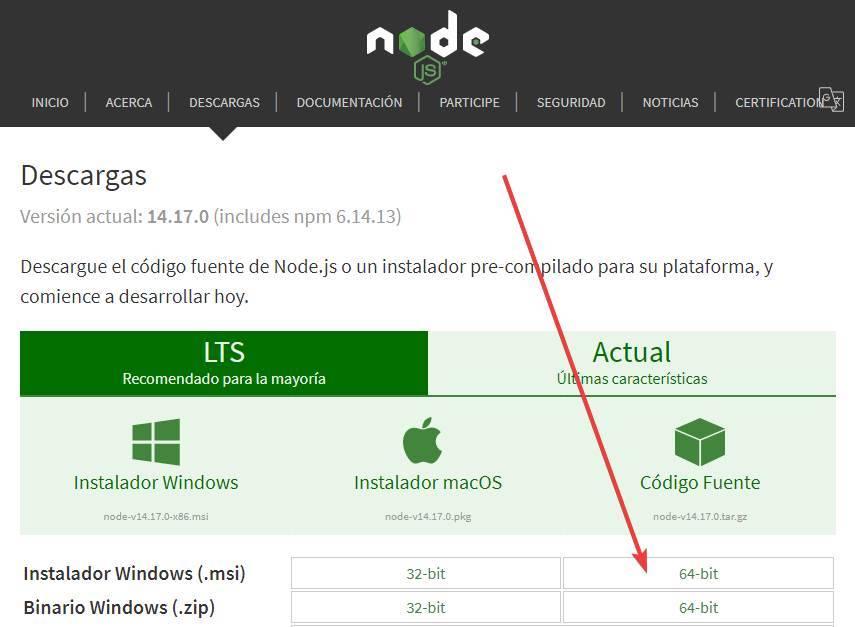
एक बार जब हम इंस्टॉलर को डाउनलोड कर लेते हैं, तो हम इसे अपने कंप्यूटर पर चलाते हैं। इस प्रोग्राम की स्थापना प्रक्रिया बहुत सरल है, क्योंकि हमें केवल इतना करना है कि चरणों का अंत तक पालन करें।
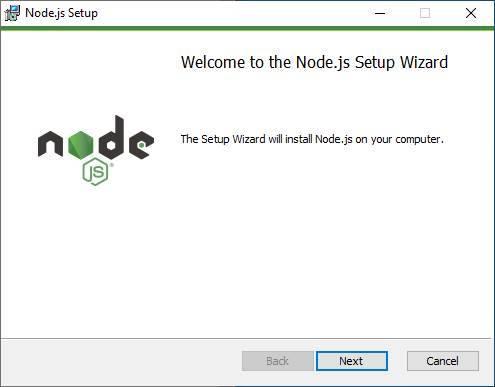
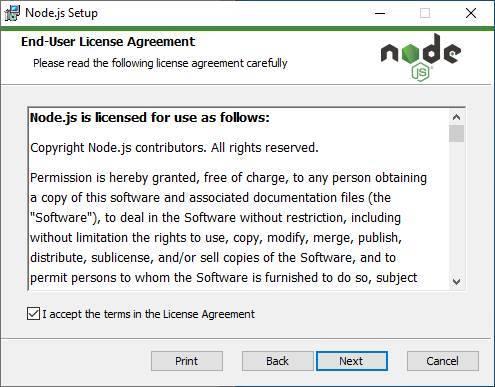
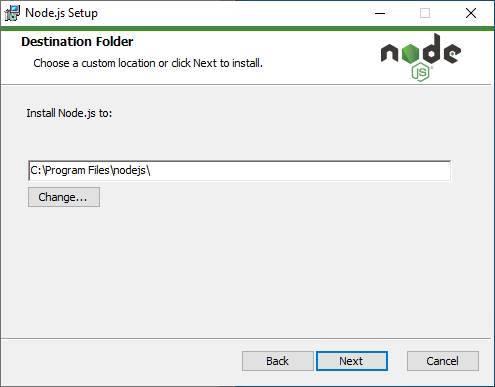
स्थापना के एक निश्चित बिंदु पर, यह सुनिश्चित करना महत्वपूर्ण है कि "पथ में जोड़ें" विकल्प सही ढंग से सक्रिय है। इस तरह हम सीएमडी विंडो से पर्यावरण को अधिक आसानी से चला सकते हैं।
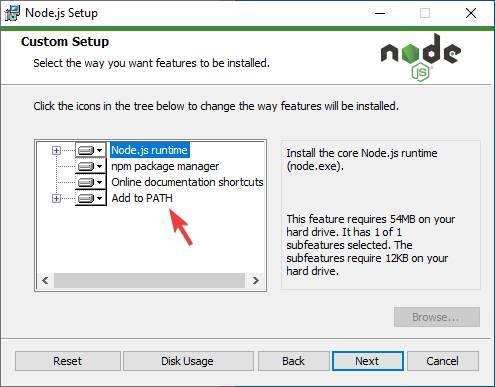
इसके अलावा, हमें इस टूल के साथ बेहतर काम करने में सक्षम होने के लिए अतिरिक्त टूल डाउनलोड करने के विकल्प को भी चिह्नित करना होगा। Node.js द्वारा डाउनलोड किए जाने वाले अतिरिक्त टूल चॉकलेटी, पायथन और विजुअल स्टूडियो कोड हैं। यह सिस्टम के कुछ तत्वों को भी अपडेट करेगा, जैसे कि .NET, ताकि प्रोग्राम सही तरीके से काम करें।
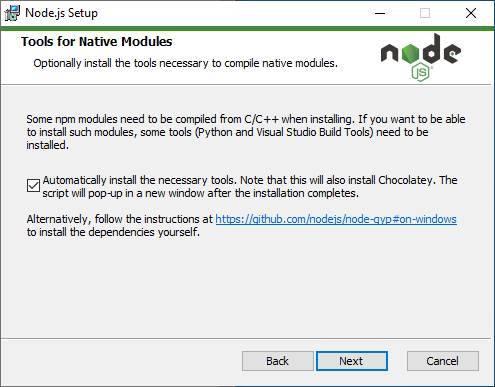
स्थापना प्रक्रिया अब शुरू होगी। हम इसके खत्म होने का इंतजार करते हैं और जब यह खत्म हो जाएगा तो हम इसे तैयार कर लेंगे।
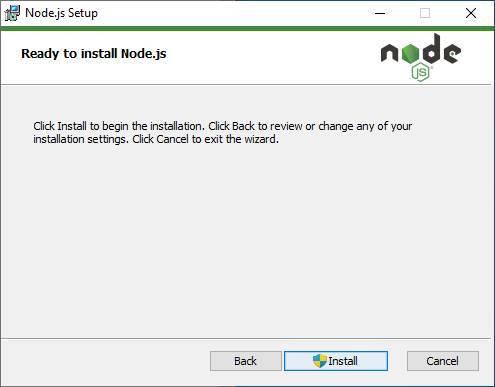
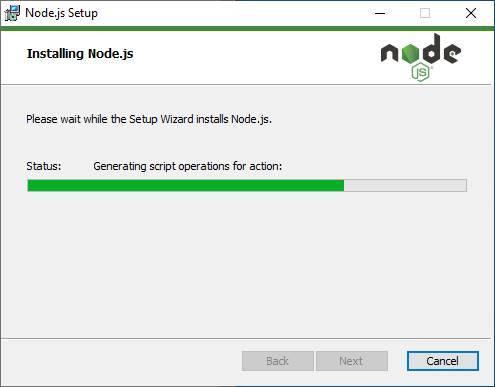
यदि हमने अतिरिक्त टूल डाउनलोड करने के विकल्प को चिह्नित किया है, तो एक सीएमडी विंडो स्वचालित रूप से खुल जाएगी, जो एक पावरशेल स्क्रिप्ट लोड करेगी और ये सभी उपकरण बिना कुछ किए स्वचालित रूप से डाउनलोड और इंस्टॉल हो जाएंगे।
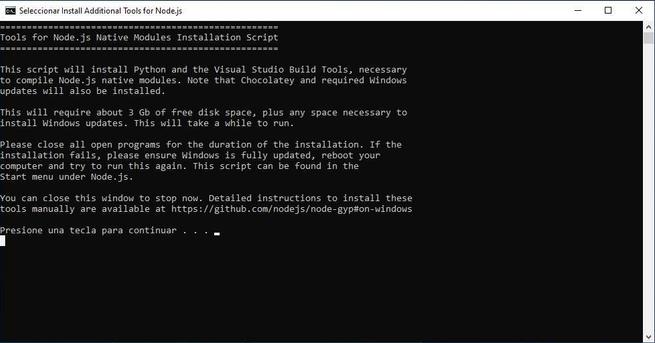
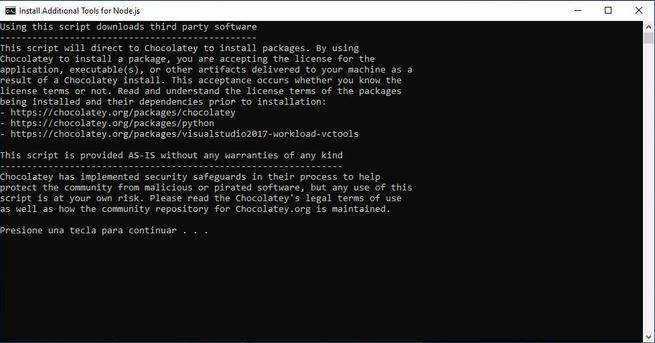
समाप्त होने पर, हमारे पास कंप्यूटर पर Node.js स्थापित होगा और इसका उपयोग करने के लिए तैयार होगा।
इसे लिनक्स पर स्थापित करें
यह वातावरण मुख्य के लिए भी उपलब्ध है Linux वितरण। इसकी वेबसाइट पर हम सीधे स्रोत कोड, या बायनेरिज़ डाउनलोड कर सकते हैं, जो हमें इस टूल का उपयोग करने की अनुमति देगा। लेकिन, अगर हम चाहें, तो हम इसे एक साधारण कमांड के साथ टर्मिनल से भी इंस्टॉल कर सकते हैं:
sudo apt install nodejs npm
जब यह खत्म हो जाएगा, तो हमारे पास पर्यावरण तैयार होगा। हम जाँच सकते हैं कि यह काम करता है, और इसके द्वारा संस्करण की जाँच करें "नोड-वी" निष्पादित करना एक टर्मिनल में।
इसे macOS पर इंस्टॉल करें
यदि हम के उपयोगकर्ता हैं Apple ऑपरेटिंग सिस्टम, हम इस वातावरण को macOS पर भी स्थापित करने में सक्षम होंगे। ऐसा करने के लिए, हमें क्या करना चाहिए, डाउनलोड पृष्ठ पर, विंडोज संस्करण के बजाय मैकोज़ संस्करण का चयन करें।
macOS इंस्टालर है एक .PGK फ़ाइल , जिसे हमें अपने कंप्यूटर पर स्थापित करने के लिए डबल क्लिक के साथ निष्पादित करना होगा।
Node.js कैसे खोलें
एक बार नोड स्थापित हो जाने के बाद, हम इसके साथ विभिन्न तरीकों से काम करना शुरू कर सकते हैं। यदि हम विंडोज पाथ में टूल जोड़ने के विकल्प को चिह्नित करते हैं, तो हम इसे सीएमडी और पावरशेल दोनों से कमांड "नोड" लिखकर लॉन्च कर सकते हैं, उसके बाद कमांड या स्क्रिप्ट, जिसे हम निष्पादित करना चाहते हैं।
अन्यथा, हम विंडोज 10 सर्च इंजन का उपयोग करके या स्टार्ट मेनू में संबंधित प्रविष्टि से जावास्क्रिप्ट कंसोल लॉन्च कर सकते हैं। यहां हमें कई खंड मिलेंगे। एक ओर, हम अपने इच्छित निर्देशों को निष्पादित करने या स्क्रिप्ट लॉन्च करने में सक्षम होने के लिए नोड कंसोल खोलने में सक्षम होंगे। दूसरी ओर, इस लाइब्रेरी का उपयोग करके सीधे स्क्रिप्ट निष्पादित करने के लिए NPM कंसोल खोलें। और, यदि हम उस समय अतिरिक्त उपकरण और निर्भरताएँ स्थापित नहीं करते हैं, तो यहाँ से हम इसे सीधे कर सकेंगे।
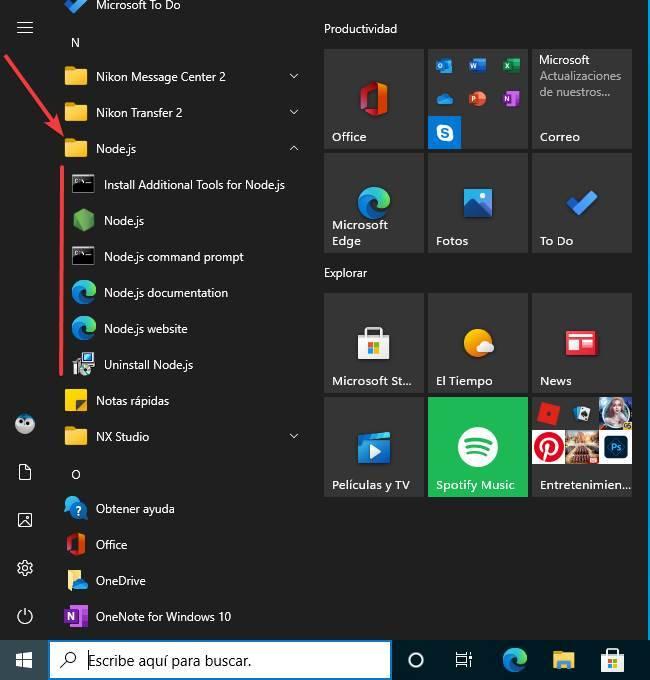
एक बार जब हम इस इंस्टॉलेशन के कुछ हिस्सों को जान लेते हैं, तो हम यह देखने जा रहे हैं कि Node.
एक प्रोग्राम चलाएं
एक बार जब यह वातावरण हमारे कंप्यूटर पर स्थापित हो जाता है, तो अगला कदम यह सीखना होगा कि कोड को कैसे निष्पादित किया जाए। ऐसा करने के लिए, सबसे पहले हम अपना पहला प्रोग्राम बनाएंगे। अगर हमारे पास पहले से ही कंप्यूटर पर .js फ़ाइल है, तो हम इस चरण को छोड़ सकते हैं और इसे सीधे Node.js कंसोल से चलाकर आज़मा सकते हैं।
अन्यथा, हम इस दुभाषिया के लिए एक कंसोल विंडो खोलेंगे और इसमें निम्नलिखित कमांड लिखेंगे:
var http = require("http"); http.createServer(function (request, response) { response.writeHead(200, {'Content-Type': 'text/plain'}); response.end('Hello World'); }).listen(8081); console.log('Server running at http://127.0.0.1:8081/');
यदि सब कुछ ठीक रहा, तो हमारे पास इस दुभाषिया को चलाने वाला हमारा बैकएंड सर्वर होगा। यह जांचने के लिए कि यह काम करता है, हमें क्या करना चाहिए कि कोई भी वेब ब्राउज़र खोलें, जैसे कि Edge, और निम्न पता दर्ज करें:
http://127.0.0.1:8081/
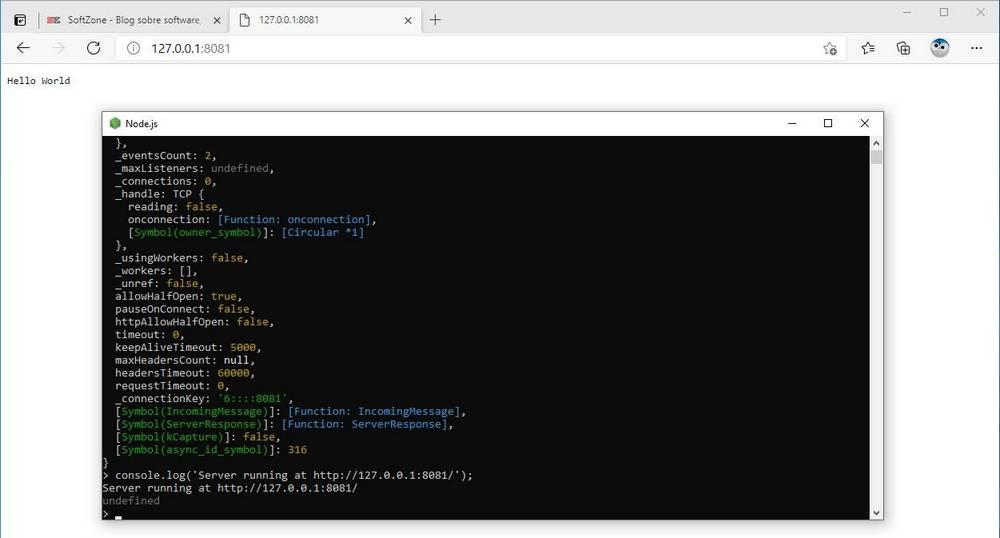
हम सबसे बुनियादी शब्द "हैलो वर्ल्ड" के साथ मुद्रित एक संदेश देखेंगे। वहां से, हम अपनी कल्पना को मुक्त कर सकते हैं और वे प्रोग्राम बना सकते हैं जिन्हें हम सर्वर से चलाना चाहते हैं।
